8.18.3. Panel de Eje
Bajo el visor CAD veremos un panel con los datos de las alineaciones del eje:

Listado de alineaciones:
Para cada alineación se muestra en el listado la siguiente información, de izquierda a derecha:
· Alineación: Si es recta, curva o clotoide
· PK: El PK inicial del tramo. Si se hace doble clic sobre él se puede editar, en el primer tramo.
· X: La coordenada X inicial del tramo. Si se hace doble clic sobre él se puede editar, en el primer tramo.
· Y: La coordenada Y inicial del tramo. Si se hace doble clic sobre él se puede editar, en el primer tramo.
· Azimut: El azimut inicial del tramo. Si se hace doble clic sobre él se puede editar, salvo que el tramo esté precedido por una curva o clotoide.
· Parámetro: En caso de clotoides, el valor del parámetro (A). En otro caso siempre será 0. Si se hace doble clic sobre él se puede editar.
· Radio: En caso de curvas o clotoides, el valor del radio. En otro caso, siempre será 0. El signo determina si la curva es interior o exterior. Si se hace doble clic sobre él se puede editar.
· Longitud: Longitud del tramo. Si se hace doble clic sobre él se puede editar, salvo que sea una clotoide con radio distinto de cero.
·  Editar: Nos muestra el diálogo de Editar Nodo de Eje para modificar el tramo.
Editar: Nos muestra el diálogo de Editar Nodo de Eje para modificar el tramo.
·  Eliminar: Elimina el tramo del eje
Eliminar: Elimina el tramo del eje
En cualquier caso, siempre que se elimine o modifique un tramo, el eje se recalculará.
Herramientas de eje:
En la parte inferior derecha del panel aparecen algunas herramientas para realizar operaciones específicas sobre el eje:

Si el eje activo ha sido modificado, si se trata de establecer un eje diferente como activo o se cierra la aplicación se mostrará el siguiente diálogo:
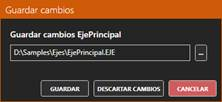
Podemos guardar los cambios en el fichero original o un nuevo fichero, descartar los cambios o cancelar el cierre/cambio de fichero.